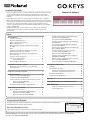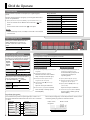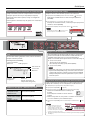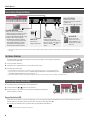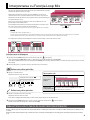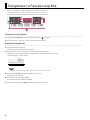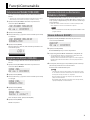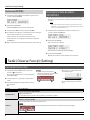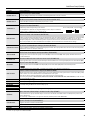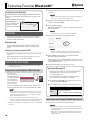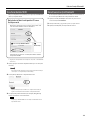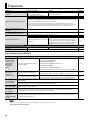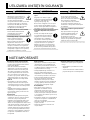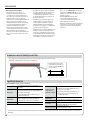Înainte de a folosi acest aparat, citiți cu atenție secțiunile intitulate ”UTILIZAREA UNITĂȚII ÎN SIGURANȚĂ” și ”NOTE IMPORTANTE” (pliantul ”UTILIZAREA
UNITĂȚII ÎN SIGURANȚĂ” și Manualul de utilizare (p. 13)). După citire păstrați aceste documente la îndemână pentru a le consulta în viitor.
Copyright © 2017 ROLAND CORPORATION
Activarea funcției Bluetooth
Vă rugăm să luați în considerare faptul că în funcție de țara în care unitatea a fost achiziționată,
funcția Bluetooth s-ar putea să nu e inclusă.
Dacă funcția Bluetooth este inclusă
Logo-ul Bluetooth apare când alimentarea unității este pornită.
[PIANO]
StageGrand
01
Cuprins
Ghid de Operare . . . . . . . . . . . . . . . . . . . . . . . . . . . . . . . . . . . . . . . . . 2
Selectarea a Tonurilor . . . . . . . . . . . . . . . . . . . . . . . . . . . . . . . . . . 2
Reglarea Volumului General . . . . . . . . . . . . . . . . . . . . . . . . . . . . 2
Aplicare unui Efect Interpretării . . . . . . . . . . . . . . . . . . . . . . . . . 2
Redarea/ Înregistrarea . . . . . . . . . . . . . . . . . . . . . . . . . . . . . . . . . 2
Utilizarea Claviaturii pentru a Reda Pattern-uri (Funcția
Loop Mix)
. . . . . . . . . . . . . . . . . . . . . . . . . . . . . . . . . . . . . . . . . . . . . 3
Ecran . . . . . . . . . . . . . . . . . . . . . . . . . . . . . . . . . . . . . . . . . . . . . . . . . 3
Conrmarea unei Operații / Modicarea unei Valori . . . . . . 3
Efectuarea Diverselor Setări (Setting) . . . . . . . . . . . . . . . . . . . 3
Redarea Pattern-urilor în Funcție de Acordul Cântat
(Acord Interactiv)
. . . . . . . . . . . . . . . . . . . . . . . . . . . . . . . . . . . . . . 3
Ștergerea Stării de Interpretare . . . . . . . . . . . . . . . . . . . . . . . . . 3
Conectarea echipamentului . . . . . . . . . . . . . . . . . . . . . . . . . . . . . . 4
Instalarea Bateriilor . . . . . . . . . . . . . . . . . . . . . . . . . . . . . . . 4
Pornirea și Oprirea Alimentării . . . . . . . . . . . . . . . . . . . . . . . . . . 4
Interpretarea cu Funcția Loop Mix . . . . . . . . . . . . . . . . . . . . . . 5
Redarea Pattern-urilor în Funcție de Acordul Cântat
(Acord Interactiv)
. . . . . . . . . . . . . . . . . . . . . . . . . . . . . . . . . . . . . . 5
Înregistrare cu Funcția Loop Mix. . . . . . . . . . . . . . . . . . . . . . . . . 6
Funcții Convenabile . . . . . . . . . . . . . . . . . . . . . . . . . . . . . . . . . . . . . 7
Încărcarea unei Melodii (SONG LOAD) . . . . . . . . . . . . . . . . . . . 7
Ștergerea unei Melodii (SONG DEL) . . . . . . . . . . . . . . . . . . . . . 7
Salvarea de Rezervă sau Restaurarea Melodiilor și Setărilor 7
Salvarea de Rezervă (BACKUP) . . . . . . . . . . . . . . . . . . . . 7
Restaurare (RESTORE). . . . . . . . . . . . . . . . . . . . . . . . . . . . . 8
Revenirea la Setările din Fabrică (FACTORY RST) . . . . . . . . . 8
Setări Diverse Funcții (Setting) . . . . . . . . . . . . . . . . . . . . . . . . . . 8
Operații de Bază în Setări . . . . . . . . . . . . . . . . . . . . . . . . . . . . . . . 8
Reglarea Volumului Părții (PART VOLUME) . . . . . . . . . . 8
Schimbarea tempoului (TEMPO) . . . . . . . . . . . . . . . . . . 8
Reglarea Reverberației (NIVEL REVERB) . . . . . . . . . . . . 9
Modicarea Intervalului Tonalității Claviaturii în
Pașii de Octavă (OCTAVE SHIFT)
. . . . . . . . . . . . . . . . . . . 9
Transpunere Tonalității (TRANSPOSE) . . . . . . . . . . . . . . 9
Potrivirea tonalității sunetului cu alte instrumente
(MASTER TUNE)
. . . . . . . . . . . . . . . . . . . . . . . . . . . . . . . . . . 9
Specicarea Sensibilității (Răspuns la Atingere)
Claviaturii (KEY TOUCH)
. . . . . . . . . . . . . . . . . . . . . . . . . . . 9
Emiterea unui Sunet de Operație când Apăsați un
Buton (TOUCH SOUND)
. . . . . . . . . . . . . . . . . . . . . . . . . . . 9
Dezactivarea difuzoarelor atunci când sunt
conectate căștile (SP PHONES SW)
. . . . . . . . . . . . . . . . . 9
Așarea Tonurilor GM2 (GM2 TONE) . . . . . . . . . . . . . . . 9
Păstrarea Setărilor când Alimentarea se Oprește
(PĂSTRAREA SETĂRILOR)
. . . . . . . . . . . . . . . . . . . . . . . . . . 9
Oprirea Automată a Alimentării după o Anumită
Perioadă de Timp (AUTO OFF)
. . . . . . . . . . . . . . . . . . . . . 9
Ajustarea Clarității Ecranului (LCD CONTRAST) . . . . . 9
Folosirea Funcției Bluetooth® . . . . . . . . . . . . . . . . . . . . . . . . . . . . 10
Posibilități . . . . . . . . . . . . . . . . . . . . . . . . . . . . . . . . . . . . . . . . . . . . 10
Folosirea Bluetooth Audio . . . . . . . . . . . . . . . . . . . . . . . . . . . . . . 10
Înregistrarea unui Dispozitiv Mobil (Pairing) . . . . . . . . 10
Conectarea unui dispozitiv mobil asociat . . . . . . . . . . 10
Transferarea datelor MIDI . . . . . . . . . . . . . . . . . . . . . . . . . . . . . . 11
Dezactivarea Funcției Bluetooth . . . . . . . . . . . . . . . . . . . . . . . . 11
Depanare . . . . . . . . . . . . . . . . . . . . . . . . . . . . . . . . . . . . . . . . . . . . . . . . 12
FOLOSIREA ÎN CONDIȚII DE SIGURANȚĂ A UNITĂȚII . . . . . . 13
NOTE IMPORTANTE . . . . . . . . . . . . . . . . . . . . . . . . . . . . . . . . . . . . . . 13
Amplasarea Acestei Unități pe un Stativ . . . . . . . . . . . . 14
Specicații Generale . . . . . . . . . . . . . . . . . . . . . . . . . . . . . . 14
Manual de Utilizare
Caracteristici principale
5 Funcția Loop Mix vă permite să realizați o muzică excelentă, pur și simplu selectând
un gen și apăsând clapele. Puteți interpreta cu ușurință, fără a acorda atenție
tonalității și sincronizării. În plus, puteți utiliza pad-urile pentru a aplica efecte în
timp real.
5 Funcția Bluetooth vă permite să interacționați cu smartphone-ul sau cu tableta.
Muzică sau sunetul dintr-un videoclip muzical de pe smartphone sau de pe tabletă
pot redate prin intermediul acestui instrument în timp ce interpretați acompaniați
de muzică. De asemenea, puteți utiliza claviatura acestui instrument pentru a
controla o aplicație muzicală care acceptă Bluetooth MIDI (numai pentru unitățile
echipate cu Bluetooth).
5 Designul portabil all-in-one este compact și ușor, cu funcționare alimentată
de baterii, difuzoare încorporate de înaltă calitate și o formă elegantă, fără
proeminențe.

2
Ghid de Operare
Reglarea Volumului General
Puteți ajusta volumul difuzoarelor dacă
utilizați difuzoarele încorporate sau
volumul căștilor dacă sunt conectate
căștile.
Reglarea volumului 0-20
Aplicare unui Efect Interpretării
În timpul interpretării, puteți să modicați
tonalitatea sau să aplicați vibrato apăsând pe
pad și mutându-l în stânga sau în dreapta.
Rândul
superior
Rândul
inferior
Rândul superior
Modică tonalitatea,
aplică vibrato, etc.
Rândul inferior Modică tonalitatea
Aplicarea unui efect de roll sau ltru
Efectul aplicat atunci când apăsați pad-ul
poate comutat între roll și ltru.
1.
Apăsai butonul [Func] (“ ” este aprins).
Rândul
superior
Efect ltru
Rândul
inferior
Efect roll
Selectarea unui Ton
Această unitate vă permite să interpretați cu o gamă largă de
tonuri.
Tonurile sunt organizate în opt grupe, și sunt asignate butoanelor
de ton corespunzătoare.
1.
Apăsați un buton de ton precum [PIANO], și apoi folosiți butoanele [–] [+].
Dacă este selectat un ton diferit de un ton de tobe: “ ” este
aprins
Dacă un ton de tobe este selectat: “
” este aprins
Referință
Pentru detalii despre tonuri, consultați “Lista Tonurilor” de la sfârșitul
acestui manual.
Grupe de tonuri
Buton Explicație
Butonul [PIANO] Tonuri pian
Butonul [ORGAN] Tonuri orgă
Butonul [STRINGS]
Tonuri instrumente cu
coarde
Butonul [BRASS] Tonuri alămuri
Butonul [DRUM] Tonuri tobe
Butonul [BASS] Tonuri bass
Butonul [SYNTH] Tonuri sintetizatoare
Butonul [FX/GUITAR] Efecte sonore/Tonuri chitară
Redarea / Înregistrarea
Iată cum puteți să redați sau să înregistrați o melodie.
Play/Stop
Apăsați butonul [
s
].
Înregistrare în așteptare
În timp ce melodia este oprită, apăsați butonul [
t
].
Înregistrare
Din înregistrare în aștepare, apăsați butonul [
s
].
Încărcați o melodie diferită Încărcarea unei melodii salvate (Load) (p. <OV>).
Înregistrare nouă
1. Selectați sunetul (partea) pe care doriți să îl
înregistrați.
2. Apăsați butonul [
t
] (“
t
” clipește).
O măsura de intrare este redată în
timp cu tempo-ul melodiei (p. 8).
3.
Cântați la claviatură pentru a începe
înregistrarea (“
t
” este aprins).
4. Apăsați butonul [
s
] pentru a opri
(“
t
” este stins).
Apare un mesaj de conrmare.
5.
Pentru salvare, apăsați butonul [ENTER].
Dacă decideți să anulați, apăsați
butonul [EXIT].
Supraînregistrarea
1. Selectați un sunet (parte) diferit de cel
înregistrat în "Înregistrare nouă".
În mod alternativ, puteți selecta
același sunet și puteți să îl
supraînregistrați.
2.
Apăsați butonul [
t
] (“
t
” clipește).
3. Cântați la claviatură pentru a începe
înregistrarea (“
t
” este aprins).
4. Apăsați butonul [
s
] pentru a opri
(“
t
” este stins).
Apare un mesaj de conrmare.
5.
Pentru salvare, apăsați butonul [ENTER].
Dacă decideți să anulați, apăsați
butonul [EXIT].
Despre funcția de înregistrare
Acest instrument vă permite să supraînregistrați, în cazul în care o
interpretare utilizând unul dintre butoanele de ton este considerată
ca o parte.
Buton Ton Melodie
Parte pian
Parte orgă
Tonuri alămuri
Parte instrumente cu
coarde
Tonuri FX/Chitară
PIANO
ORGAN
BRASS
STRINGS
FX/GUITAR
Când redați sau înregistrați, ecranul așează măsura curentă și starea
redării/înregistrării progresului în cadrul unei măsuri.
Măsura curentă
001
Poziție redare/
înregistrare
O măsură

3
Ghid de Operare
Utilizarea Claviaturii pentru a Reda Pattern-uri (Funcția Loop Mix)
Puteți reda modele (tonuri de acompaniament sau tonuri de
tobe) prin apăsarea de note pe clape (funcția loop mix).
Pattern-urile sunt redate repetat (ca loop) cu o lungime de
două măsuri.
Prin înregistrarea cu funcția loop mix, puteți crea cu ușurință o
melodie.
Conrmarea unei Operații / Modicarea unei Valori
Conrmarea unei
operații /Trecerea la
următorul ecran
Apăsați butonul [ENTER].
Anularea unei operații
/ Întoarcerea la ecranul
anterior
Apăsați butonul [EXIT].
Schimbă o valoare Folosiți butoanele [–] [+].
Efectuarea Diverselor Setări (Setting) 3
Puteți face diverse setări detaliate pentru acest instrument.
1.
Apăsați butonul [SETTING] pentru a selecta un element (“ ” este aprins).
Elementul se schimbă de ecare dată când apăsați butonul
[SETTING].
2.
Folosiți butoanele [–] [+] pentru a edita valoarea setării.
În funcție de elementul selectat, continuați cu operația apăsând
un buton, cum ar [ENTER].
3.
Apăsați butonul [EXIT] când ați terminat setările (“ ” este stins).
REȚINEȚI
Când efectuați setări (în timp ce „ " este aprins), puteți
apăsa pad-ul pentru a selecta elementul de setare.
C A
Ecran
Acesta indică numele grupului de sunet, numele sunetului și
funcțiile activate în prezent.
Ecran la pornire (ecranul Play)
[PIANO]
StageGrand
01
Status conectivitate
Bluetooth
Număr ton
Măsura curentă (doar în
timpul redării/înregistrării)
Poziție redare/
înregistrare
Nume grupă ton
Nume ton
Este selectat un
ton non-tobe
page 8
page 5
page 6
Redarea Pattern-urilor în Funcție de Acordul Cântat (Acord Interactiv)
În timp ce funcția loop mix redă pattern-uri, puteți schimba pattern-urile
în funcție de acordurile pe care le cântați (funcția acorduri interactive).
1. Utilizați funcția loop mix pentru a reda pattern-uri (p. 5).
2. Apăsați butonul [CHORD] (“ ” clipește).
3. Cântați la claviatură în regiunea extremă de două octave din stânga.
Pattern-ul se modică în funcție de acordul pe care
îl cântați.
Ecranul așează acordul care a fost cântat în
prezent.
* Pentru unele pattern-uri, este posibil ca acordurile să nu e așate
corect sau schimbarea poate dicil de înțeles.
4. Apăsați butonul [CHORD] pentru a ieși din funcția acord interactiv (“ ” este
stins.
REȚINEȚI
5
În timp ce funcția acorduri este
activată, cele două octave din
extrema stângă a claviaturii sunt
utilizate numai pentru introducerea
acordurilor. Interpretarea la clapele din
această zonă nu va produce sunet.
5 Dacă doriți să modicați volumul sunetului pe care îl redați în regiunea mâinii drepte, reglați PART
VOLUME (p. 8).
Doar pentru
acordurile introduse
Ștergerea Stării de Interpretare
Iată cum puteți șterge (șterge) melodia încărcată și resetați setările
de sunet. Acest lucru este convenabil dacă setările melodiei sau
sunetului au ajuns într-o stare pe care nu ați intenționat-o.
Puteți accesa melodia ștearsă prin încărcarea acesteia din nou (p. 7).
1.
Apăsați butonul [CLEAR].
Apare un mesaj de conrmare.
Dacă decideți să anulați, apăsați butonul [EXIT].
2. Apăsați butonul [ENTER].
MEMO
5 Când setările sunt resetate, este selectat un ton de pian (numărul 01).
5 Apăsarea butonului [CLEAR] șterge, de asemenea, starea de redare
a pattern-ului a funcției loop mix. Dacă apăsați pe butonul [CLEAR]
în timpul redării pattern-ului, toate pattern-urile se opresc și starea
redării este ștearsă.

4
Ghid de Operare
* Pentru a preveni funcționarea incorectă și deteriorarea echipamentului, reglați întotdeauna la minim volumul și opriți toate unitățile înainte de a face orice tip de
conexiune.
Instalarea Bateriilor
Dacă sunt instalate șase baterii nichel-metal sau alcaline disponibile în comerț, puteți interpreta fără
conectarea unui adaptor AC.
1. Scoateți capacul de baterii.
2. Instalați bateriile, asigurându-vă că acestea sunt orientate corect.
3. Închideți capacul de baterii.
* Dacă manevrați bateriile inadecvat, riscați explozie și scurgere de uid. Asigurați-vă că ați citit cu grijă informațiile
legate de baterii care sunt listate în secțiunile ”UTILIZAREA UNITĂȚII ÎN SIGURANȚĂ” și ”NOTE IMPORTANTE” (pliantul
”UTILIZAREA UNITĂȚII ÎN SIGURANȚĂ” și manualul utilizare (p. 13)).
* Atunci când bateriiile sunt descărcate, așajul indică "Battery Low! Atunci când se întâmplă acest lucru, trebuie să instalați baterii noi.
Pornirea/Oprirea Alimentării
1. Apăsați butonul [
L
] (power) pentru a porni alimentarea.
2. Folosiţi butoanele [ ] [ ] pentru a regla volumul.
3. Pentru a porni și a opri alimentarea, țineți apăsat întrerupătorul [
L
](power)
pentru cel puțin o secundă.
Despre funcția Auto O
Alimentarea acestei unități se oprește automat după ce trece un interval de timp predeterminat de când a fost folosită ultima oară pentru
redarea muzicii sau de când s-a lucrat la butoanele și controlerele sale (Funcția Auto O).
Dacă nu doriți ca alimentarea să e oprită automat, decuplați funcția Auto O (p. 9).
NOTĂ
După oprirea automată porniți din nou alimentarea.
1 2
Conectarea Echipamentului
Port USB COMPUTER
Puteți conecta acest instrument la
computer și puteți copia datele și setările
acestui instrument la calculator (p. 7).
Folosiți un cablu USB disponibil în comerț
pentru a realiza această conexiune.
* Nu utilizați un cablu micro USB care
este conceput doar pentru încărcarea
dispozitivului. Cablurile concepute
pentru încărcarea unității nu pot
folosite pentru transferarea datelor.
Mufa DC IN
Conectați aici
adaptorul AC inclus.
Mufa PEDAL
Puteți conecta o pedală
comutator (vândut separat: Seria
DP) și să o folosiți ca pedală hold.
Dacă este activat, “
” este
aprins.
Mufa CĂȘTI/IEȘIRE
Puteți conecta căștile
(vândute separat) sau un difuzor
amplicat aici.
Dacă este activat, “
” este aprins.
Mufa AUX IN
Puteți conecta un
player audio (cum ar
un smartphone) sau
alt dispozitiv de redare
audio aici.

5
Funcția loop mix Puteți reda pattern-uri (tonuri de acompaniament sau tonuri
de tobe) prin apăsarea de note pe clape.
Pattern-urile pentru ecare parte de ton sunt atribuite în cinci zone ale
claviaturii. Aceste cinci zone sunt numite în mod colectiv un "loop mix set".
Un pattern poate redat în ecare zonă; pattern-urile au două măsuri lungi și
se repetă în buclă (ca loop).
În ecare set de loop mix, un pattern de tobe este atribuit zonei 1 și un
pattern de bass este atribuit zonei 2.
Acest instrument vă permite să vă bucurați de interpretări cu seturi de loop
mix care acoperă o mare varietate de genuri muzicale.
*
Funcția de melodie și funcția de loop mix nu pot utilizate în același timp.
MEMO
5
Puteți modica tempo-ul pattern-ului (p. 8).
5 Doar în zona 5, puteți reda pattern-uri cu parametrii multiplii de ton. De asemenea, puteți apăsa mai multe clape în același timp pentru a le reda simultan.
5 Pentru detalii despre seturile și pattern-urile de mix loop, consultați "Lista de Seturi de Mix Loop" de la sfârșitul acestui manual.
Aici explicăm procedura pentru interpretarea unui ton de bas în timp ce este redat un ton de tobe.
3 4
51 2
Selectarea unui set de loop mix
1. Apăsați butonul [LOOP MIX] pentru a activa funcția loop mix („ " este aprins).
Dacă apăsați butonul [LOOP MIX] în timp ce o melodie este încărcată, așajul indică "CLEAR SONG?”
Dacă doriți să utilizați funcția loop mix, apăsați butonul [ENTER] pentru a șterge melodia. Puteți accesa melodia ștearsă prin încărcarea acesteia
din nou(p. 7).
2. Folosiți butoanele [–] [+] pentru a selecta setul loop mix pe care îl doriți.
Redarea unui pattern parte tobe
3. Apăsați o clapă din zona 1.
Un pattern de ton de tobe este redat.
Zonă
1
4
2
3
5
În timpul redării: clipește “ ”
Redarea unui pattern parte bass
4. Apăsați o clapă din zona 2 în același timp.
Un pattern de ton de bass este redat.
Dacă doriți să adăugați mai multe părți la redare, apăsați clapele din ecare din celelalte zone.
5. Apăsați butonul [LOOP MIX] pentru a reveni la starea normală de interpretare („ " nu este aprins).
Pentru a opri pattern-ul, apăsați încă o dată butonul [
s
].
Redarea Pattern-urilor în Funcție de Acordul Cântat (Acord Interactiv)
În timp ce funcția loop mix redă pattern-uri, puteți utiliza funcția acorduri interactive pentru a modica modelele în funcție de acordurile pe care
le cântați.
Pentru mai multe detalii despre funcția acorduri interactive, consultați “Sounding Patterns According to the Chord You Play (Interactive Chord)”
(p. 3)
Oprirea pattern-ului
Oprirea unui
pattern
Apăsați clapa cea mai din dreapta a zonei al cărui
pattern doriți să îl opriți.
Pentru a opri
toate pattern-urile
Apăsați butonul [
s
].
Dacă apăsați din nou butonul [
s
], pattern-urile
sunt redate în starea anterioară.
Interpretarea cu Funcția Loop Mix
Set de cinci regiuni
Zonă
1 4
Set loop mix
2
Pattern
tobe
Pattern
bass
3 5

6
Înregistrare cu Funcția Loop Mix
Puteți crea cu ușurință o melodie prin înregistrarea cu funcția de loop mix.
*
Dacă doriți să înregistrați o melodie nouă, ștergeți melodia înainte de a continua (p. 3).
Aici explicăm procedura de înregistrare a tonului de tobe și a tonului de bass.
4
7
1
3
2
5
6
Selectarea unui set de loop mix
1. Apăsați butonul [LOOP MIX] pentru a activa funcția loop mix („ " este aprins).
2. Folosiți butoanele [–] [+] pentru a selecta setul loop mix pe care îl doriți.
Înregistrarea interpretării dvs.
3. Apăsați butonul [
t
] (“
t
” clipește).
Acum sunteți în starea de înregistrare în așteptare.
4. Apăsați o clapă în ecare zonă pentru a începe înregistrarea ("
t
" este aprins).
Când apăsați o clapă, începe înregistrarea și numărul de măsuri înregistrate este așat pe ecran.
Măsura curentă
001
Poziție înregistrare
O măsură
MEMO
Performanța dvs. utilizând funcția acorduri interactive (p. 3) este, de asemenea, înregistrată.
5. Apăsați butonul [
s
] pentru a opri înregistrare (“
t
” este stins).
Apare un mesaj de conrmare.
6. Pentru salvare, apăsați butonul [ENTER].
Dacă decideți să anulați, apăsați butonul [EXIT].
7. Când apăsați din nou butonul [
s
], performanța înregistrată este redată.

7
Funcții Convenabile
Încărcarea unei Melodii (SONG LOAD)
Iată cum să încărcați o melodie care este salvată în memoria
internă.
*
Când încărcați o melodie, datele înregistrate ale melodiei curente se pierd.
Atunci când ați creat o melodie care vă place, ar trebui să o salvați.
1. Apăsați butonul [SETTING] de mai multe ori pentru a face
ecranul să așeze SONG LOAD.
ÎNCĂRCARE MELODIE
ApĂsaĂi [ENTER]
2. Apăsați butonul [ENTER].
3. Folosiți butoanele [–] [+] pentru a selecta melodia pe care doriți
să o încărcați.
ÎNCĂRCARE MELODIE
SONG01.MID
4. Apăsați butonul [ENTER].
Când este încărcată o melodie, indicatorul din partea inferioară a
ecranului este aprins.
001
Ștergerea unei Melodii (SONG DEL)
Iată cum să ștergeți o melodie care este salvată în memoria
internă.
1. Apăsați butonul [SETTING] de mai multe ori pentru a face
ecranul să așeze SONG DEL.
SONG DEL
ApĂsaĂi [ENTER]
2. Apăsați butonul [ENTER].
3. Folosiți butoanele [–] [+] pentru a selecta melodia pe care doriți
să o ștergeți.
SONG DEL
SONG01.MID
4. Apăsați butonul [ENTER].
Apare un mesaj de conrmare.
SONG DEL
SunteĂi sigur?
Dacă decideți să anulați, apăsați butonul [EXIT].
5. Apăsați butonul [ENTER].
Melodia este ștearsă.
Salvarea de Rezervă sau Restaurarea
Melodiilor și Setărilor
Melodiile (format SMF) și setările pe care le-ați salvat în acest
instrument pot salvate pe computer. Melodiile și setările pe care
le-ați copiat pe computerul dvs. pot , de asemenea, restaurate pe
acest instrument.
*
Înainte de a realiza o salvare de rezervă sau o restaurare, utilizați un cablu
micro USB pentru a conecta acest instrument la computer.
MEMO
Deoarece melodiile sunt în format SMF, le puteți utiliza în DAW sau în alte
programe muzicale.
Salvarea de Rezervă (BACKUP)
1. Apăsați butonul [SETTING] de mai multe ori pentru a face
ecranul să așeze BACKUP.
BACKUP
ApĂsaĂi [ENTER]
2. Apăsați butonul [ENTER].
Unitatea BACKUP apare pe ecranul computerului.
3. Copiați întregul folder GO-61 din BACKUP în computerul dvs.
* Copiați întregul folder "GO-61" în computer. În mod similar, atunci când
executați restaurarea, copiați întregul folder "GO-61".
Salvarea de rezervă sau restaurarea nu vor apărea corect dacă copiați doar
folderul din interiorul directorului "GO-61" sau dacă copiați numai unele
dintre șiere.
4. Pe computer, efectuați pașii corespunzători pentru a întrerupe
(deconectați) conexiunea cu acest instrument.
Ecranul normal al instrumentului apare.
MEMO
Când salvați de rezervă sau restaurați date, este posibil să existe cazuri
în care salvarea de rezervă sau restaurarea să nu se efectueze chiar dacă
încheiați (deconectați) conexiunea cu computerul.
Dacă da, închideți conexiunea pe computer și apoi apăsați butonul
"[Exit]” al acestui instrument.
Dacă utilizați un Mac, întrerupeți conexiunea; atunci când ați terminat,
apăsați butonul [EXIT] al acestui instrument.

8
Setări Diverse Funcții (Setting)
Setări Diverse Funcții (Setting)
Operații de Bază în Setări
1. Apăsați butonul [SETTING] pentru a selecta un
element (“
” este aprins).
Elementul se schimbă de ecare dată când apăsați
butonul [SETTING]
2. Folosiți butoanele [–] [+] pentru a edita valoarea
setării.
3. Apăsați butonul [EXIT] când ați terminat setările (“
” este stins).
Indicație Valoare/Explicație
PART VOLUME *1
Reglarea Volumului Părții (PART VOLUME)
Reglează volumul părții.
* Folosiți butoanele ton pentru a selecta partea pe care doriți să o reglați.
0-127
TEMPO *1
Schimbarea tempoului (TEMPO)
Acesta schimbă tempo-ul cântecului și pattern-ului.
MEMO
De asemenea, puteți specica tempo-ul apăsând pad-ul la intervalul corespunzător de timp (tap tempo).
5-300
MEMO
5 Când efectuați setări (în timp ce „
"
este aprins), puteți apăsa pad-ul pentru
a selecta elementul de setare.
C A
5 Partea de jos a ecranului arată poziția
elementului selectat.
01
Început Sfârșit
5 Aceste setări pot salvate de rezervă
(p. 7).
Restaurarea (RESTORE)
1. Apăsați butonul [SETTING] de mai multe ori pentru a face
ecranul să așeze RESTORE.
RESTORE
ApĂsaĂi [ENTER]
2. Apăsați butonul [ENTER].
Unitatea RESTORE apare pe ecranul computerului.
3. Copiați folderul GO-61 salvat pe unitatea RESTORE.
4. Pe computer, efectuați pașii corespunzători pentru a întrerupe
(deconectați) conexiunea cu acest instrument.
Când conexiunea este întreruptă, restaurarea începe.
Când restaurarea este completă, ecranul indică “Completed.
TurnOPower.”
5. Opriți alimentarea instrumentului apoi porniți-o din nou (p. 4).
Revenirea la Setările din Fabrică
(FACTORY RST)
Iată cum pot readuse setările instrumentului la starea lor setată
din fabrică. Această operațiune se numește revenirea la setările
din fabrică.
NOTĂ
Atunci când executați această operațiune, toate datele salvate în acest
instrument se vor pierde. Dacă doriți să păstrați anumite melodii, salvați-
le de rezervă în computerul dvs. (p. 7).
1. Apăsați butonul [SETTING] de mai multe ori pentru a face
ecranul să așeze FACTORY RST.
FACTORY RST
ApĂsaĂi [ENTER]
2. Apăsați butonul [ENTER].
Apare un mesaj de conrmare.
FACTORY RST
SunteĂi sigur?
Dacă decideți să anulați, apăsați butonul [EXIT].
3. Apăsați butonul [ENTER].
Operație de revenire la setările din fabrică este efectuată.

9
Setări Diverse Funcții (Setting)
Indicație Valoare/Explicație
REVERB LEVEL *1
Reglarea Reverberației (NIVEL REVERB)
Aceasta adaugă reverberația caracteristică unei interpretări într-o sală de concerte.
0-10
OCTAVE SHIFT *1
Modicarea Intervalului Tonalității Claviaturii în Pașii de Octavă (OCTAVE SHIFT)
Aceasta modică tonalitatea claviaturii în pași de câte o octavă.
-3-0-3
TRANSPOSE *1
Transpunere Tonalității (TRANSPOSE)
Claviatura poate transpusă în pași de semiton.
De exemplu dacă o melodie este în gama Mi major, iar dvs. doriți să o cântați în
gama Do major, setați Transpose la o valoare de “4”.
-5–0–+6
MASTER TUNE
Potrivirea Tonalității cu alte Instrumente (MASTER TUNE)
În timp ce interpretați la pian împreună cu alte instrumente sau în alte situații asemănătoare, înălțimea de sunet standard
poate potrivită cu alte instrumente. Înălțimea de sunet standard se referă la înălțimea sunetului notei A (La). Dacă
interpretați împreună cu alte instrumente, pentru a obține un sunet mai clar, sunetul tuturor instrumentelor trebuie să
aibă aceeași înălțime. Acordarea instrumentelor la înălțimea de sunet standard este numită “master tuning”.
415.3 Hz-440.0 Hz-466.2 Hz
SENSIBILITATE CLAPE
Specicarea Sensibilității (Răspuns la Atingere) Claviaturii (KEY TOUCH)
Aceasta schimbă sensibilitatea (răspunsul la atingere) claviaturii. Dacă ați specicat “Fix,” notele vor suna la același volum,
indiferent de cât de tare cântați la claviatură.
Fix, Ușor, Mediu, Greu
TOUCH SOUND
Emiterea unui Sunet de Operație când Apăsați un Buton (TOUCH SOUND)
Puteți specica dacă un sunet de operație este redat (On) sau nu este redat (O) când apăsați unul dintre butoanele
acestui instrument.
SP PHONES SW
Dezactivarea difuzoarelor atunci când sunt conectate căștile (SP PHONES SW)
Aceasta specică dacă conectarea căștilor întrerupe automat difuzoarele acestui aparat (On) sau nu le dezactivează (O).
GM2 TONE
Așarea Tonurilor GM2 (GM2 TONE)
Aceasta specică dacă tonurile GM2 sunt așate (On) sau nu sunt așate (O) atunci când selectați tonuri.
Referință
Pentru detalii despre tonurile GM2, consultați “Lista Tonurilor” de la sfârșitul acestui manual.
KEEP SETTING
Păstrarea Setărilor când Alimentarea se Oprește (PĂSTRAREA SETĂRILOR)
Următoarele setări revin la valorile implicite atunci când opriți alimentarea; totuși, prin activarea acestei setări "On", puteți
păstra setările care au fost utilizate atunci când alimentarea a fost oprită.
Data viitoare când se pornește alimentarea, acele setări anterioare sunt reproduse.
Setări care pot păstrate: VOLUM PARTE, TEMPO, NIVEL REVERB, TRANSPUNERE OCTAVE, TRANSPUNERE, și tonul care este
selectat pentru ecare grupă.
SONG LOAD
Consultați “Loading a Song (SONG LOAD)” (p. <OV>).
SONG DEL
Consultați “Deleting a Song (SONG DEL)” (p. 7).
BLUETOOTH
Consultați “Using the Bluetooth® Functionality” (p. 10).
BT PAIRING
BLUETOOTH ID
BACKUP
Consultați “Backing-Up or Restoring Songs and Settings” (p. 7).
RESTORE
AUTO OFF
Oprirea Automată a Alimentării După o Anumită Perioadă de Timp (AUTO OFF)
Acest instrument se oprește automat după ce au trecut 30 de minute de la ultima redare sau funcționare (aceasta este
setarea din fabrică).
Dacă nu doriți ca alimentarea să se oprească automat, schimbați setarea Auto O la “O”.
OPRITĂ, 30, 240 (min)
LCD CONTRAST
Ajustarea Clarității Ecranului (LCD CONTRAST)
Reglează claritatea ecranului instrumentului.
0-10
FACTORY RST
Consultați “Restoring the Factory Settings (FACTORY RST)” (p. 8).
VERSION
Aceasta arată versiunea curentă a programului instrumentului.
*1: Setări care pot păstrate cu KEEP SETTING
Dacă cântați C E G
0
va suna E G B

10
Folosirea Funcției Bluetooth®
Activarea Funcției Bluetooth
Vă rugăm să luați în considerare faptul că în funcție de țara în care
unitatea a fost achiziționată, funcția Bluetooth s-ar putea să nu e
inclusă.
Dacă funcția Bluetooth este inclusă
[PIANO]
StageGrand
01
Logo-ul Bluetooth
apare când alimentarea
unității este pornită.
Posibilități
Funcția Bluetooth creează o conexiune fără r între dispozitive
mobile, precum smartphone sau tabletă și unitatea. Această
funcție vă permite următoarele:
Bluetooth audio
Puteți utiliza difuzoarele acestui instrument pentru a asculta
muzică sau videoclipuri muzicale redate pe dispozitivul dvs.
mobil.
Trimiterea și primirea mesajelor MIDI
Datele MIDI pot schimbate între această unitate și dispozitivul
mobil.
Puteți utiliza claviatura acestui instrument pentru a controla o
aplicație muzicală care acceptă Bluetooth MIDI.
Folosirea Bluetooth Audio
* Volumul Bluetooth audio nu poate reglat de la această unitate. Reglați
volumul dispozitivului audio.
Înregistrarea unui Dispozitiv Mobil (Pairing)
"Asocierea" este
procedura prin care
dispozitivul mobil pe
care doriți să îl utilizați
este înregistrat pe
această unitate (cele
două dispozitive se
recunosc reciproc).
Faceți setări astfel încât datele muzicale salvate pe dispozitivul
mobil să poată redate wireless prin intermediul acestei unități.
MEMO
5 Dacă dispozitivul mobil este deja asociat cu pianul, nu este necesar să
efectuați din nou asocierea. Dacă doriți să conectați această unitate la
un dispozitiv mobil care a fost deja asociat, consultați “Connecting an
Already-Paired Mobile Device” (p. 10).
5 Asocierea este cerută din nou dacă efectuați Factory Reset (p. 8).
5 Următoarea explicație a procedurii este doar un exemplu. Pentru detalii,
vă rugăm să consultați manualul de utilizare al dispozitivului mobil.
* Asigurați-vă că funcția Bluetooth a unității este “On” (setări
0
“BLUETOOTH”
activat “On”).
1. Așezați aproape de unitate dispozitivul mobil pe care doriți să îl
conectați.
MEMO
Dacă aveți mai multe unități din acest model, porniți numai unitatea pe
care doriți să o asociați (închideți celelalte unități).
2. Apăsați butonul [SETTING] de mai multe ori pentru a face
ecranul să așeze BT PAIRING.
3. Apăsați butonul [ENTER].
Așajul indică "PAIRING..,” iar unitatea așteaptă un răspuns de la
dispozitivul mobil.
MEMO
Dacă decideți să anulați asocierea, apăsați butonul [Exit].
4. Activați funcția Bluetooth a dispozitivului mobil.
MEMO
Explicația de față folosește un iPhone ca exemplu. Pentru detalii, vă
rugăm să consultați manualul de utilizare al dispozitivului mobil.
5. Apăsați “GO:KEYS Audio” așat pe ecranul dispozitivului
Bluetooth al dispozitivului mobil.
Unitatea va asociată cu dispozitivul mobil. Când asocierea este
reușită, “GO:KEYS Audio” este adăugat la lista “Paired Devices” de
pe dispozitivul dvs. mobil.
6. Apăsați butonul [EXIT] când ați terminat setările.
Specicarea Bluetooth ID
Puteți specica un număr care este adăugat după numele
dispozitivului atunci când este așat de o aplicație
conectată prin Bluetooth.
Dacă dețineți mai multe unități ale aceluiași instrument,
acesta este un mod convenabil de a le distinge.
1. Apăsați butonul [SETTING] de mai multe ori pentru a face
ecranul să așeze BLUETOOTH ID.
2. Folosiți butoanele [–] [+] pentru a edita valoarea setării.
Parametru Explicație
O, 1-9
Setați la “O”: “ GO:KEYS Audio,” “GO:KEYS
MIDI” (valoare implicită)
Setați la “1”: “GO:KEYS Audio 1,” “GO:KEYS MIDI
1”
Conectarea unui Dispozitiv Mobil Deja Asociat
1. Activați funcția Bluetooth a dispozitivului mobil.
MEMO
5
Dacă nu ați reușit să stabiliți o conexiune utilizând procedura de mai sus,
apăsați „GO:KEYS Audio" care este așat pe ecranul dispozitivului Bluetooth
al dispozitivului mobil.
5 Pentru a deconecta, e dezactivați funcția Bluetooth Audio a unității
"O" (Setarea
0
opriți "BLUETOOTH"), e opriți funcția Bluetooth a
dispozitivului mobil.
Asociere

11
Folosirea Funcției Bluetooth®
Transferul datelor MIDI
Mai jos vă explicăm cum să trimiteți și recepționați date MIDI între
unitate și dispozitiv mobil.
Notă când este folosit un dispozitiv iOS care a
fost deja asociat
Următoarea operațiune este necesară de ecare dată când
este efectuată restabilirea setărilor din fabrică.
1
Deconectați “GO:KEYS MIDI.”
2
Dezactivați.
GO:KEYS MIDI
GO:KEYS MIDI
Pentru detalii, vă rugăm să consultați manualul de utilizare
al dispozitivului iOS.
* Asigurați-vă că funcția Bluetooth a unității este “On” (setări
0
“BLUETOOTH”
activat “On”).
1. Așezați aproape de unitate dispozitivul mobil pe care doriți să îl
conectați.
MEMO
Dacă aveți mai multe unități din acest model, porniți numai unitatea pe
care doriți să o asociați (închideți celelalte unități).
2. Activați funcția Bluetooth a dispozitivului mobil.
MEMO
Explicația de față folosește un iPhone ca exemplu. Pentru detalii, vă
rugăm să consultați manualul de utilizare al dispozitivului mobil.
3. Cu aplicația dispozitivului mobil (de exemplu, GarageBand),
stabiliți conexiunea cu această unitate.
NOTĂ
Nu apăsați pe “GO:KEYS MIDI” care este așat la setările Bluetooth ale
dispozitivului mobil.
Dezactivarea Funcției Bluetooth
Dezactivați funcția Bluetooth dacă nu doriți ca această unitate să
e conectată prin Bluetooth cu dispozitivul dvs. mobil.
1. Apăsați butonul [SETTING] de mai multe ori pentru a face
ecranul să așeze BLUETOOTH.
2. Folosiți butoanele [–][+] pentru a porni și a opri setarea.
3. Apăsați butonul [EXIT] când ați terminat setările.

12
Depanare
Problemă Ce trebuie vericat Acțiune Pagină
Alimentarea se oprește de una
singură
Ar putea ca setarea Auto O să e la
orice altceva decât “O”?
Dacă nu doriți ca alimentarea să se oprească automat,
opriți setarea Auto O.
p. 9
Alimentarea se oprește neașteptat
Este adaptorul AC conectat corect? –
Ar putea bateriile consumate? Instalați baterii noi. p. 4
Dacă conectați adaptorul de ca și porniți alimentarea atunci când bateriile sunt instalate,
adaptorul AC va utilizat preferențial. Chiar dacă bateriile sunt instalate, alimentarea nu se va
activa dacă adaptorul AC nu este conectat la o priză AC.
Dacă folosiți baterii, deconectați adaptorul AC de la această unitate. Dacă sunt instalate
bateriile, conectarea sau deconectarea cablului de la priză sau conectarea sau deconectarea
mufei DC a adaptorului AC în timp ce unitatea este pornită va face ca alimentarea să se
oprească.
–
Pedala nu funcționează sau este
“blocată”
Este pedala conectată corect? p. 4
Nivelul volumului unității conectate
la mufa AUX IN este prea scăzut
Este posibil ca volumul dispozitivul conectat respective să e redus spre minim? –
Nu se aude niciun sunet
Amplicatorul, boxele, căștile, etc. sunt conectate corect? p. 4
Volumul este dat la minim? p. 2
Ar putea activată funcția de acorduri
interactive?
Opriți funcția de acorduri interactive.
În timp ce funcția acorduri este activată, cele două
octave din extrema stângă a claviaturii sunt utilizate
numai pentru introducerea acordurilor. Interpretarea
la clapele din această zonă nu va produce sunet.
p. 3
Notele nu sună așa cum ar trebui
Notele pe care le cântați la claviatură
nu sună
Ar putea activată funcția loop mix? Opriți funcția loop mix. p. 5
Notele au tonalitatea incorectă Este posibil să schimbat setarea de transpunere? p. 9
Probleme legate de funcția Bluetooth
Problemă Lucruri de vericat/Ce trebuie făcut Pagină
Această unitate
nu apare pe lista
dispozitivelor
Bluetooth a
dispozitvului
mobil.
Este posibil ca funcția Bluetooth să e
dezactivată (“O”)?
Porniți și opriți funcția Bluetooth.
Setare
0
porniți ”BLUETOOTH”
Funcția Bluetooth Audio:
Un dispozitiv numit “GO:KEYS Audio” apare.
Funcția Bluetooth MIDI:
Un dispozitiv numit “GO:KEYS MIDI” apare.
Puteți verica aceasta din setările unei aplicații, precum GarageBand.
p. 11
Nu se poate
conecta la
Bluetooth Audio
Dacă unitatea apare ca dispozitiv la
setările Bluetooth ale dispozitivului
mobil
Ștergeți înregistrarea dispozitivului, reporniți din nou funcția
Bluetooth Audio "O" și apoi "On" și stabiliți încă o dată asocierea.
p. 11
Dacă unitatea nu apare ca dispozitiv
Dezactivați și activați din nou funcția Bluetooth a dispozitivului mobil
și inițiați asocierea de la această unitate pentru a restabili asocierea.
p. 10
Nu se poate
conecta la funcția
Bluetooth MIDI
În unele cazuri, conexiunea cu dispozitivul mobil ar putea deveni indisponibilă când se comută între funcțiile
Bluetooth MIDI.
–
După anularea asocierii cu “GO:KEYS” înregistrată pe dispozitivul mobil, dezactivați funcția Bluetooth a
dispozitivului mobil, apoi activați-o din nou și realizați din nou conexiunea.
Nu se poate
conecta prin MIDI
Trebuie să efectuați conexiunea nu din setarea Bluetooth a dispozitivului mobil, ci din setările GarageBand sau
din altă aplicație pe care o utilizați.
Nu se poate stabili
asocierea cu
funcția MIDI
Funcția MIDI este asociată atunci când selectați mai întâi un dispozitiv de pe dispozitivul mobil și stabiliți o
conexiune. Nu este nevoie de inițierea asocierii de pe această unitate.
Nu se poate
conecta
dispozitivul mobil
asociat
Dacă conexiunea se întrerupe imediat după stabilirea acesteia, dezactivarea și activarea funcției Bluetooth din
nou, poate restabili conexiunea.
MEMO
Dacă vericarea acestor puncte nu rezolvă problema, vă rugăm să consultați site-ul de asistență Roland.
http://www.roland.com/support/

13
UTILIZAREA UNITĂȚII ÎN SIGURANȚĂ
ATENȚIONARE
În legătură cu funcția Auto O
Alimentarea acestei unități se va
opri automat după ce va trece un
interval de timp predeterminat
de când a fost folosită ultima
oară pentru redarea muzicii sau de când
s-a lucrat la butoanele și controlerele
sale (Funcția Auto O). Dacă nu doriți
ca alimentarea să e oprită automat,
decuplați funcția Auto O (p. 9).
Folosiți doar suportul care este recomandat
Această unitate trebuie folosită
doar împreună cu un suport
recomandat de Roland.
Nu instalaţi produsul pe o suprafaţă instabilă
Atunci când folosiți unitatea
cu un suport recomandat de
Roland, rackul și suportul trebuie
amplasate la un nivel care să
rămână stabil. În cazul în care nu folosiți
un suport, tot trebuie să vă asigurați că
amplasați aparatul în așa fel încât nivelul
de suprafață va sprijini corect aparatul și
va împiedica instabilitatea acestuia.
ATENȚIONARE
Precauții privind amplasarea aparatului pe un
suport
Asigurați-vă că urmați cu grijă și
atenție instrucțiunile din Manualul
de utilizare când amplasați acest
aparat pe un suport (p. 14).
Dacă nu este congurat corect, riscați să
creați o situație de instabilitate ce poate
duce la căderea aparatului sau trepidarea
suportului, și poate provoca pagube.
Folosiți doar adaptorul AC inclus și tensiunea
corectă
Folosiți doar adaptorul AC original
cu această unitate. De asemenea,
asigurați-vă că tensiunea de linie
al instalațiilor este compatibilă
cu tensiunea de intrare specicată pe
corpul adaptorului AC. Alt adaptor AC
s-ar putea să folosească o polaritate
diferită sau poate conceput pentru o
tensiune diferită, lucru care poate duce
la deteriorarea produsului, funcționarea
incorectă a acestuia sau chiar șoc electric.
PRECAUȚII
Folosiți doar stativul specicat
Acest aparat a fost proiectat
pentru a folosit cu suporturile
(KS-12, KS-12) fabricate de Roland.
Dacă îl folosiți în combinație
cu alte suporturi, riscați accidente
de susținere cauzate de căderea sau
răsturnarea acestui produs datorită lipsei
de stabilitate.
Țineți cont de condițiile de siguranță înainte de
a folosi stative
Deși ați luat măsuri de siguranță
în privința utilizării unității, pot
apărea anumite situații când
produsul poate cădea sau
răsturna de pe suport. Vă rugăm să ți
atenți la orice problemă de siguranță
înainte de a folosi acest produs.
NOTE IMPORTANTE
Alimentarea produsului: Folosirea bateriilor
• Dacă folosiți acest produs cu baterii, vă
rugăm să folosiți baterii alcaline, baterii
reîncărcabile Ni-MH.
• Chiar dacă bateriile sunt instalate,
alimentarea se oprește dacă cablul de
alimentare este deconectat de la priza
AC în timp ce alimentarea este pornită
sau dacă adaptorul AC este deconectat
de la acest aparat. În acest timp, date
nesalvate se pot pierde. Trebuie să opriți
alimentarea înainte de a a deconecta
cablul de alimentare sau adaptorul AC.
Amplasare
• Nu permiteți ca obiectele să rămână
deasupra claviaturii. Acest lucru poate
cauza funcționarea incorectă a aparatului,
ca de exemplu clapele să nu mai producă
sunet.
• Depinzând de material și temperatura
suprafeței pe care amplasați unitatea,
picioarele din cauciuc pot decolora sau
zgâria suprafața.
Reparaţii și Date
• Înainte de a trimite aparatul la reparat,
asigurați-vă că faceți o rezervă a datelor
stocate în el, sau poate preferați să
trimiteți în scris informațiile dorite. Deși
vom face tot posibilul pentru a păstra
datele stocate în aparatul dvs. atunci când
vom efectua reparații, în unele cazuri, cum
ar atunci când secțiunea de memorie
este zic deteriorată, recuperarea datelor
stocate poate imposibilă. Roland nu își
asumă nicio responsabilitate cu privire la
recuperarea conținutului de date care a
fost pierdut.
Îngrijirea Claviaturii
• Nu scrieți pe claviatură cu un pix sau alt
instrument de scris, nu ștampilați și nu
faceți semne pe instrument. Cerneala se
va inltra în liniile de suprafață și nu o veți
mai putea înlătura sau șterge.
• Nu lipiți abțibilduri pe claviatură. S-ar
putea să nu mai puteți îndepărta
abțibildurile care conțin adezivi puternici,
iar acest lucru poate duce la decolorare.
• Pentru a înlătura murdăria persistentă,
folosiți un curățător de claviatură
disponibil în comerț care nu conține
abrazivi. Ștergeți ușor. Dacă murdăria nu
se șterge, aplicați o mai mare presiune,
dar aveți grijă să nu zgâriați clapele.
Precauții Adiționale
• Orice date stocate în aparat pot
pierdute ca rezultat al erorii de
echipament, operare incorectă, etc.
Pentru a vă proteja de pierderea denitivă
de date, încercați să vă faceți un obicei de
a crea regulat copii a datelor pe care le-ați
salvat în aparat.
• Roland nu își asumă nicio responsabilitate
cu privire la recuperarea conținutului de
date care a fost pierdut.
• Nu loviți și nu aplicați o presiune mare
asupra ecranului.
• Nu folosiți cabluri de conexiune care
conțin rezistori.
Atenționare privind emiterea radiofrecvențelor
• Următoarele acțiuni ar putea pedepsite
de lege.
• Dezasamblarea și modicarea acestui
dispozitiv.
• Scoaterea etichetei de certicare xată
pe partea din spate a acestui dispozitiv.

14
NOTE IMPORTANTE
Amplasarea Acestei Unități pe un Stativ
Aveți grijă să nu vă prindeți degetele în timp ce montați stativul (KS-12; vândut separat).
Amplasați instrumentul pe suport după cum urmează.
Reglați lățimea suportului
în așa fel încât picioarele de
cauciuc a unității GO:KEYS să
intre pe suport.
Vedere de Sus
Specicaţii Generale
Roland GO:KEYS : Music Creation Keyboard
Claviatură
61 clape (Clape model Ivory Feel și Box - cu
velocitate)
Bluetooth
Bluetooth versiunea 4.2
Suport Prole: A2DP (Audio), GATT (MIDI over
Bluetooth Low Energy)
Codec: SBC (Suportă metoda la protecția
conținutului SCMS-T)
Alimentare
Adaptor AC sau Baterie alcalină (AA, LR6) /
Baterie Ni-MH reîncărcabilă (AA, HR6) x 6
* Bateriile zinc-carbon nu pot utilizate.
Consum curent 1.000 mA
Durata de viață
a bateriilor în
utilizare continuă
Baterii Ni-MH reîncărcabile (AA, HR6):
Aproximativ 6 ore (Când utilizați baterii cu o
capacitate de 1900 mAh.)
Baterii alcaline (AA, LR6): Aproximativ 4 ore
* Aceste cifre pot varia, totul depinde de
condițiile de folosire.
Dimensiuni
877 (L) x 271 (A) x 82 (Î) mm
34-9/16 (W) x 10-11/16 (D) x 3-1/4 (H) inch
Greutate 3.9 kg / 8 lbs 10 oz (fără adaptorul AC)
Accesorii
Manualul de utilizare, pliantul ”FOLOSIREA
UNITĂȚII ÎN SIGURANȚĂ”, adaptorul CA
Accesorii
(vândute separat)
Suport claviatură: KS-12
Comutator pedală: Seria DP
* Acest document prezintă specicațiile produsului din perioada când acesta a fost creat. Pentru cele mai recente informații, consultați site-
ul Roland.
Drept de Proprietate Intelectuală
• Este interzis prin lege să faceți o
înregistrare audio, înregistrare video,
să copiați sau să revizuiți drepturile de
autor de lucru a unei părți terțe (muncă
muzicală, muncă video, înregistrări,
spectacole live, sau altă muncă), indiferent
dacă e parțial sau în totalitate, și să le
distribuiți, vindeți, închiriați, interpretați,
sau să le înregistrați fără permisiunea
deținătorului drepturilor de autor.
• Nu folosiţi acest produs pentru scopuri
ce încalcă drepturile de autor ale terților.
Nu ne asumăm responsabilitatea cu
privire la orice încălcare ale drepturilor de
autor care pot reieși din folosirea acestui
produs.
• Drepturile de autor asupra conținutului
acestui produs (datele sunetului formei
de undă, datele stilului, modele de
acompaniament, date frază, loop audio
și date imagini) sunt strict rezervate de
Roland Corporation.
• Cumpărătorilor acestui produs le este
permis utilizarea acestui conținut (cu
excepția datelor melodiilor cum ar
Melodiile Demo) pentru compunerea,
interpretarea, înregistrarea și distribuirea
operelor muzicale originale.
• Cumpărătorilor acestui produs NU le este
permis să extragă conținutul în formă
originală sau modicată, pentru scopul
de a le distribui într-un mediu înregistrat
a întregului conținut sau pentru a le face
disponibile pe o rețea de calculatoare.
• Marca și logo-ul Bluetooth® sunt mărcile
înregistrate ale Bluetooth SIG, Inc, și orice
utilizare a acestor mărci de către Roland
este sub o licență.
• Roland și GO:KEYS sunt ori mărci
comerciale înregistrate ori mărci
comerciale ale Roland Corporation din
Statele Unite și/sau alte țări.
• Numele companiilor și numele produselor
care apar în acest document sunt mărci
înregistrate sau mărci ale proprietarilor
respectivi.
-
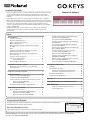 1
1
-
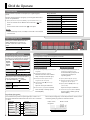 2
2
-
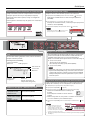 3
3
-
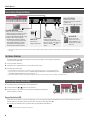 4
4
-
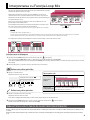 5
5
-
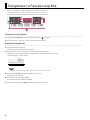 6
6
-
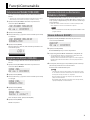 7
7
-
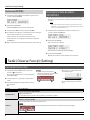 8
8
-
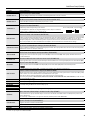 9
9
-
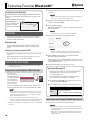 10
10
-
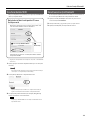 11
11
-
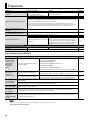 12
12
-
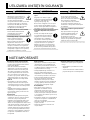 13
13
-
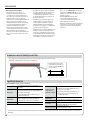 14
14
Lucrări înrudite
-
Roland GO:PIANO Manual de utilizare
-
Roland JUNO-Gi Manual de utilizare
-
Roland JC-01 Manual de utilizare
-
Roland FA-08 Manualul proprietarului
-
Roland Fantom Manual de utilizare
-
Roland Juno-Stage Manual de utilizare
-
Roland JUPITER-Xm Manual de utilizare
-
Roland V-Combo VR-09 Manual de utilizare
-
Roland JUNO-DS Manual de utilizare
-
Roland Fantom 8 Manual de utilizare